
Alterando o idioma exibido
Você pode alterar o idioma e a disposição do teclado exibidos no display de toque. Se você altera os idiomas com frequência, é conveniente usar o botão <Switch Language/Keyboard>. Siga o procedimento abaixo para exibir esse botão no display de toque.
Alterando o idioma de exibição e a disposição do teclado.
1
Pressione  .
.
 .
.2
Pressione <Preferences>  <Display Settings>
<Display Settings>  <Switch Language/Keyboard>.
<Switch Language/Keyboard>.
 <Display Settings>
<Display Settings>  <Switch Language/Keyboard>.
<Switch Language/Keyboard>.3
Selecione um idioma da lista e pressione <OK>.
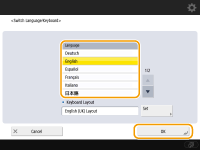

Para alguns idiomas, a disposição do teclado pode ser alterada. Após selecionar um idioma, pressione <Set>, selecione o tipo de disposição e pressione <OK>.
Exibindo o botão <Switch Language/Keyboard> no display de toque
1
Pressione  .
.
 .
.2
Pressione <Preferences>  <Display Settings>
<Display Settings>  <Display Switch Language/Keyboard Button>.
<Display Switch Language/Keyboard Button>.
 <Display Settings>
<Display Settings>  <Display Switch Language/Keyboard Button>.
<Display Switch Language/Keyboard Button>.3
Pressione <On>  <OK>.
<OK>.
 <OK>.
<OK>.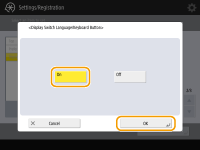
Se você configurar como <On>,  aparecerá na parte inferior do display de toque. Você pode alterar o idioma exibido atualmente pressionando o botão <Switch Language/Keyboard>, selecionando o idioma desejado na lista e, em seguida, pressionando <OK>.
aparecerá na parte inferior do display de toque. Você pode alterar o idioma exibido atualmente pressionando o botão <Switch Language/Keyboard>, selecionando o idioma desejado na lista e, em seguida, pressionando <OK>.
 |
Você pode alterar o idioma exibido para cada usuário com login. Personalizando a aparência da tela de exibição e as condições operacionais |